Vi è mai capitato di avere su più righe una lunga serie di valori che in Excel dovrebbero invece apparire incolonnati? A noi sì e mettersi a spostare manualmente ogni valore è un’operazione folle.
Fortunatamente Excel dispone di una funzione semplicissima da usare che converte le righe in colonne e viceversa.
Per utilizzarla basta semplicemente selezionare i dati da invertire quindi premere la combinazione di tasti CTRL+C per copiare il contenuto di tutte le celle in memoria (area degli appunti di Windows).
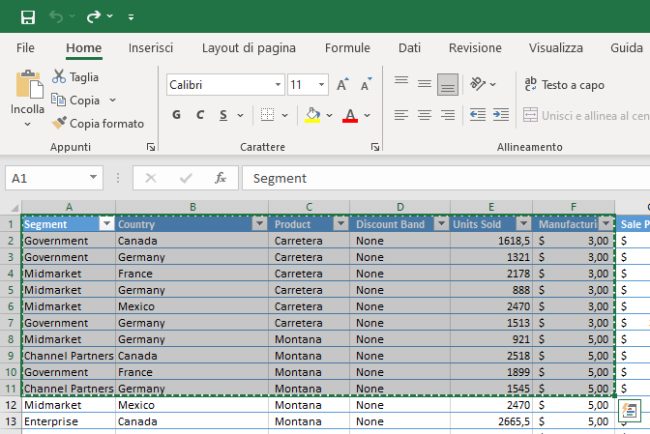
A questo punto ci si può ad esempio portare in un nuovo foglio elettronico quindi fare clic sul pulsante Incolla in alto a sinistra e scegliere Incolla speciale.
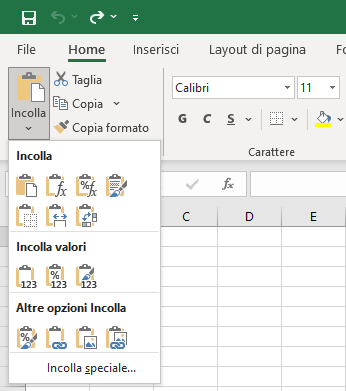
Spuntando la casella Trasponi e cliccando il pulsante OK tutte le righe e le colonne precedentemente copiate in memoria risulteranno invertite: i valori contenuti in colonne saranno disposti su righe e viceversa.
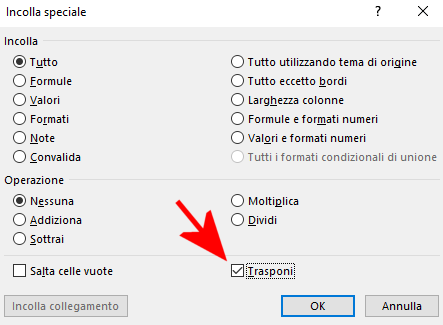
Nella stessa finestra Incolla speciale è possibile evitare di portarsi dietro eventuali formattazioni come stili di carattere, giustificazioni, colori e così via.
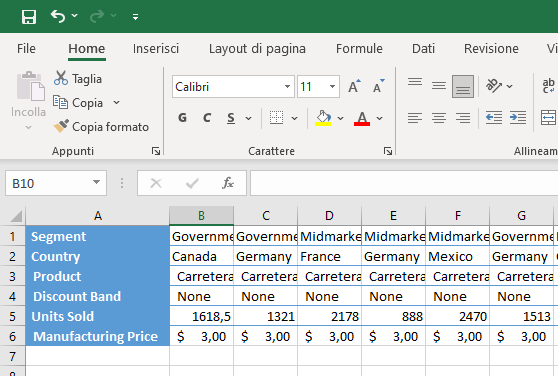
Basta ad esempio selezionare Formule e formati numeri per conservare le formule presenti oppure scegliere l’opzione Valori e formati numeri per limitarsi a incollare soltanto i valori presenti nelle celle mantenendo il formato dei numeri.
Con un clic sul menu Inserisci di Excel quindi sul pulsante Tabella pivot è possibile creare una nuova tabella, ad esempio in un nuovo foglio elettronico, mostrando i dati in forma professionale.
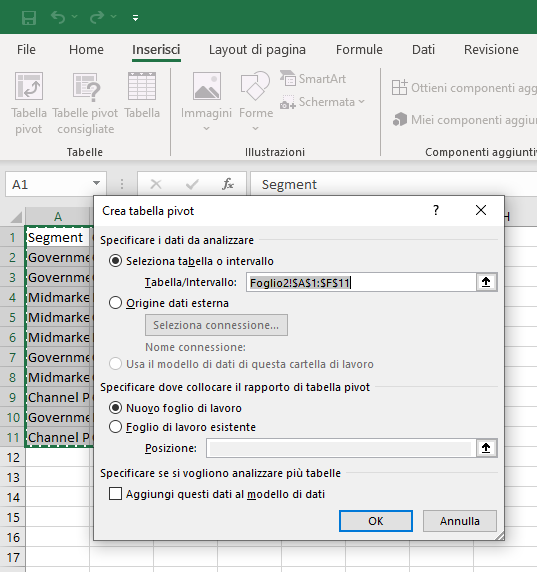
Agendo sulle casella contenute nella colonna di destra (Campi tabella pivot) si posono selezionare le informazioni da presentare nella tabella.
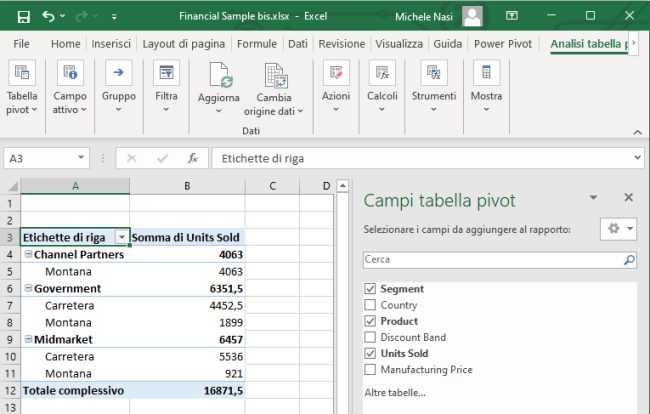
Come passo finale si possono modificare i formati dei numeri e applicare gli ultimi interventi sulla struttura della tabella pivot.
/https://www.ilsoftware.it/app/uploads/2023/05/img_23516.jpg)
/https://www.ilsoftware.it/app/uploads/2025/06/wp_drafter_481104.jpg)
/https://www.ilsoftware.it/app/uploads/2025/06/bs0.jpg)
/https://www.ilsoftware.it/app/uploads/2025/06/wp_drafter_479818.jpg)
/https://www.ilsoftware.it/app/uploads/2025/05/ss0.jpg)